Come bloccare i cookie dei siti Web da Safari per iPad
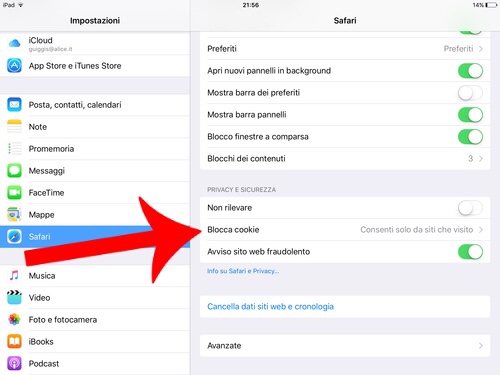
[adrotate banner=”1″]
Qualche mese fa è entrata in vigore la cosiddetta “legge sui Cookie”, una legge voluta dall'Autorità garante della Privacy italiana. Si tratta di una legge che ha portato qualche problema ai gestori dei siti web, principalmente per l'adeguamento, ma che dal punto di vista dell'utente è molto importante.
I cookie sono infatti delle vere e proprie raccolte di dati che permettono al gestore del sito web di sapere chi siamo e che cosa facciamo sul sito. Ci sono dei cookie tecnici, che servono a far sapere le pagine che frequentiamo, che cosa abbiamo letto, per quanto abbiamo letto una singola pagina, e che servono al gestore di un sito (come iPaddisti) per migliorare il servizio; e poi ci sono i cookie di terze parti, ovvero delle informazioni che vengono raccolte non dal sito in sé, ma da un servizio terzo che vende pubblicità.
Ad esempio, avete mai notato che se osservate un prodotto su Amazon, quello sembra poi “seguirvi” quando navigate, riproponendosi all'acquisto? Ecco, proprio questo è un esempio di effetto dei cookie di terze parti. L'azienda, in questo caso Amazon, ci manda pubblicità mirata. E questo, per un problema di Privacy, potrebbe non andarci bene.
Fondamentalmente ci sono due modi per bloccare i cookie da Safari:
Il primo, quando arriviamo sui siti, è quello di premere il pulsante presente sulla barra che obbligatoriamente (per legge) compare ad inizio navigazione ed interrompere la raccolta delle informazioni. E questo va fatto ogni volta che arriviamo su un sito (italiano, peraltro, perché i siti stranieri non sono soggetti alla nostra normativa).
L'alternativa, il secondo metodo, è quello di disattivare i cookie dalle impostazioni di Safari. Per farlo, bisogna agire come segue:
- Entriamo in Impostazioni, quindi Safari. Scorrendo verso il basso, troveremo la sezione “Privacy e Sicurezza”, quindi la voce “Blocca cookie”.
- Entrando in questa voce potremo impostare il blocco della raccolta delle informazioni come preferiamo. Possiamo così scegliere di caricare sempre i cookie o di non caricarli mai (opzione sconsigliate entrambe) oppure di caricarli solo dai siti che abbiamo già visitato, o solo dal sito attuale.
Diciamo che le scelte più logiche sono le ultime due: caricandoli sui siti che abbiamo già visitato verranno raccolte informazioni, anche pubblicitarie, da siti che frequentiamo costantemente e di cui ci fidiamo (ed è l'opzione di default); con l'altra opzione, quindi raccogliendo solo dal sito web attuale, i cookie di terze parti non saranno attivi e sarà come se ogni volta, su ogni singolo sito, cliccassimo sul pulsante di cui abbiamo parlato prima.
Quale che sia la scelta, in base alle vostre necessità, potete utilizzare uno di questi due metodi per bloccare i cookie sul vostro iPad.
[adrotate banner=”2″]
